经验直达:
- excel网页数据抓取
- excel怎么采集网页数据
- 如何用Excel获取网页内容
一、excel网页数据抓取
工具材料:
EXCEL2013
操作方法
01
如下图为我在网上寻找到的数据,需要将这100强的企业排行榜名单提取出来使用 。
02
打开EXCEL,选择功能项
数据-自网站 。
接着会弹出“
新建WEB查询”对话框,复制步骤1的网页网址,然后粘贴在对话框中地址后面的文本框中,点击
转到按钮 。
如果会弹出脚本错误的对话框,直接点击对话框中是按钮即可 。
03
如图,拉一下对话框最右边的那个滚动条 , 找到我们需要的数据表格,点击左边那个
黄底黑色箭头按钮,然后会变成下面第二张图
绿底黑色勾选号状态(表示我们已经选择好了这部分的数据),接着点击
导入按钮 。
04
出来
导入数据对话框,选择数据的放置位置,根据自己的情况来选择,在这里我选择了A1单元格 。
然后点击
确定按钮 。
05
过了大约几秒种,网页上的数据就会导进EXCEL啦,如下图 。
这时候可以根据自己的需要进行格式优化等等操作 。是不是很方便,大家多试两三次就能熟练操作啦 。
二、excel怎么采集网页数据
Excel功能还是比较齐全 , 可以通过Excel里面的功能来采集网页数据,具体操作实例如下所述:
【excel怎么采集网页数据 excel网页数据抓取】所需工具:
Microsoft Office Excel 2007
电脑
1、新建一个新的Excel,打开进入表格,如图所示:

2、然后选择“数据”选项卡,在选择“自网站”,结果如图所示:
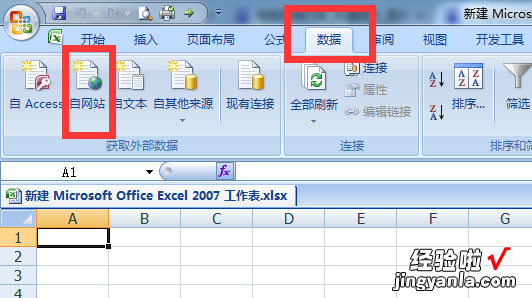
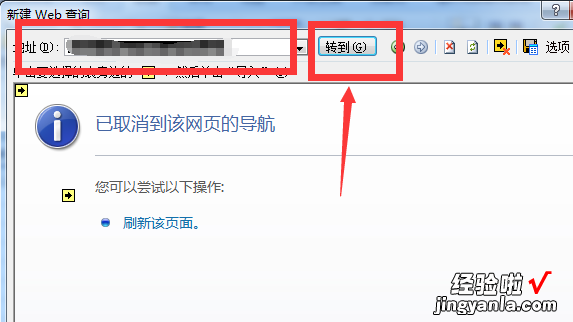
3、在出现上图之后 , 在“地址”输入相应的网络地址,例如输入的地址如图所示:
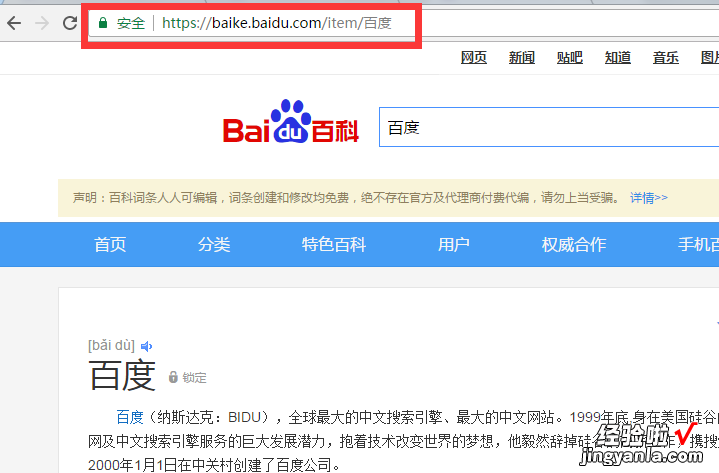
4、把地址一栏复制进去“新建web查询”,然后选择“转到”如图所示:
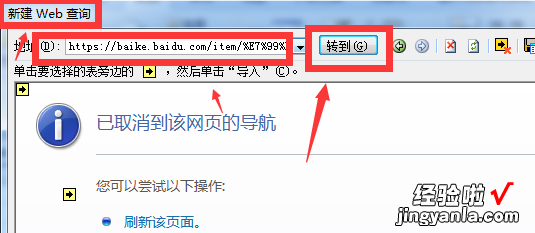
期间需要等级几秒 , “转到”后结果如下图:
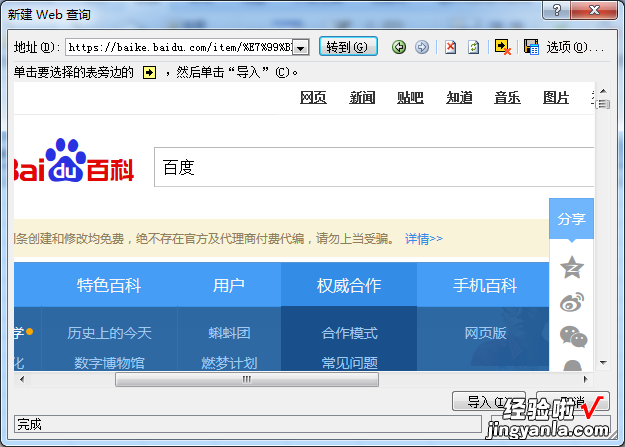
5、然后选择“导入”稍等几秒,会出来如图所示:
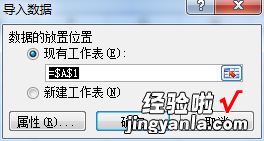
点击确定即可 。结果如图所示:
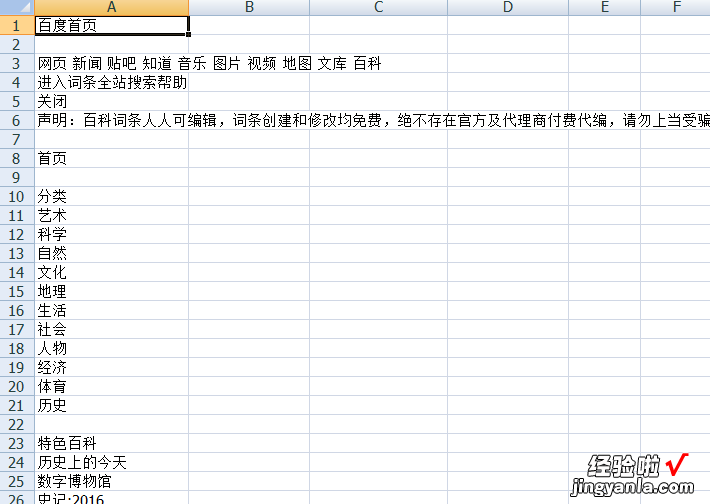
6、此时就把当前地址的页面已经采集过来了 , 完成 。
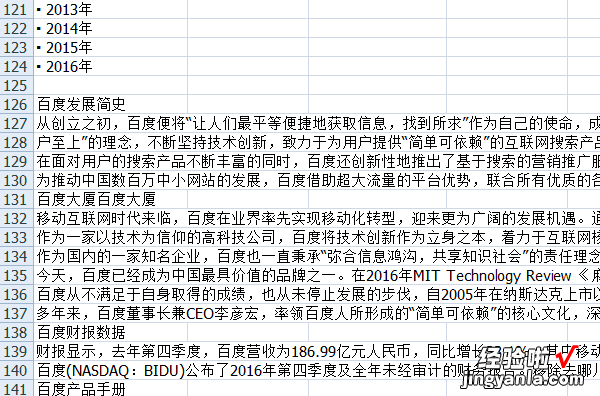
三、如何用Excel获取网页内容
win7 64位旗舰版下载后浏览网页时,总会需要保存的一些需要的数据信息 。这些信息包括表格或者文字,一般我们都是使用鼠标加组合键Ctrl C的方法进行保存,不过这种办法在一定程度上可以算得上是效率比较低的做法,有没有更快的获取网页内容的办法呢?
我们在进行一些比较大的门户网站浏览需要进行保存内容的时候需要一个比较快捷的办法来应对这个问题,下面我们简单说下如何快速获取网页内容 。
具体步骤:
STEP1 首先我们打开IE浏览器并且随意进入一个需要复制内容的网站浏览网页 。
STEP2 接着我们右击网页左侧或右侧的空白处进入菜单设置,执行命令 “导出到Microsoft Office Excel”(PS:一定要是完全空白的地方执行) 。
STEP3 此时我们会发现Excel启动,并且提示 “新建Web查询”的信息,我们等待网页完全显示的时候在左下角找到“完毕”的提示就可以了 , 注意观察一些箭头标志 。
STEP4 然后我们双击上面最大的标题栏执行最大化窗口操作,然后我们将需要收藏的内容直接放到执行“导入”操作即可 。
STEP5 接下来我们在弹出的窗口中找到“确定”信息将文字、表格信息导入Excel,其他的一些没用的格式会自动进行过滤 , 此时我们快速获取内容基本完成了 。
这个利用Excel快速获取网页内容的方法你是否已经掌握了呢?一起来试试吧!
